@ドボンIRCクライアントは低機能IRCクライアントです。一度に入ることのできるチャンネルは1つだけです。なおIRCに関しては「Internet Relay Chat - Wikipedia」等をご覧ください。
パソコンがインターネットに接続されていないときは、接続してください。
「@ドボンIRCクライアント」を起動させ、メニューの「ファイル-接続」をクリックして下のようなウインドウを表示させます。
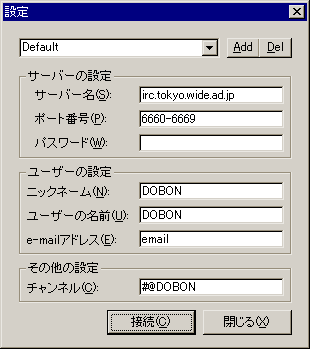
ここで接続するサーバー名、ポート番号、あなたのニックネーム等を入力して「接続」をクリックします。
「ポート番号」には「6660-6669」のように幅を持たせて指定することができます。この時6660から6669までで、6666以外の数字からランダムに数字を選んで接続します。
「チャンネル」を指定すると、接続した後自動的に指定されたチャンネルに入ります。
サーバーに接続が成功すると、MOTD(サーバーからの注意事項みたいなもの)が表示され、タスクトレイのアイコンが変化します。
接続する時に「チャンネル」を指定していなかった時は、接続後、メニューの「コマンド-チャンネルに入る」から、目的のチャンネルに入りましょう。これが成功すると、現在そのチャンネルにいるメンバーが表示され、タスクトレイのアイコンも変化します(ドアのアイコンになります)。
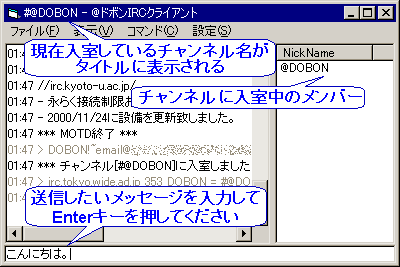
さて、いよいよチャットです。
@ドボンIRCクライアントウインドウの下にあるテキストボックスにメッセージを入力してEnterキーを押すことにより、そのメッセージを同じチャンネルにいるすべてのメンバーに送ることができます。単純ですねー。
薄く表示される文字はサーバーから送られてきた文字、及びサーバーに送信した文字をそのまま表示したものです。これがじゃまな時はメニューの「表示-受信データ/送信データ」で表示・非表示を切り替えられます。
別のチャンネルに入り直す時は、メニューの「コマンド-チャンネルから抜ける」で一度現在のチャンネルから出た後に、再びメニューの「コマンド-チャンネルに入る」でチャンネルに入り直してください。
別のサーバーに接続したい時は、メニューの「ファイル-切断」で一度現在のサーバーから切断した後に、再びメニューの「ファイル-接続」でサーバーと接続しなおしてください。
完全に終了する時は、いつでもプログラムを終了させてかまいません。
@ドボンIRCクライアントは低機能なため、サーバーから送られてきたデータをすべて解釈することができません。そのため念のためにサーバーから送られてきたすべてのデータを表示するようにしています。